CAD中怎样将打开的多个图纸标签显示在窗口上方方便查看?
设·集合小编 发布时间:2023-03-10 16:03:14 186次最后更新:2024-03-08 11:05:13
在我们日常工作中使用“CAD软件”会遇到各种各样的问题,不管是新手还是高手都会遇到自己不知道的问题,比如“CAD中怎样将打开的多个图纸标签显示在窗口上方方便查看?”,下面小编就讲解一下怎么解决该问题吧,此教程共分为5个步骤,小编用的是联想天逸台式电脑,电脑操作系统版本以Win7为例,希望能帮助到各位小伙伴!
工具/软件
电脑型号:联想(Lenovo)天逸510S
操作系统:Windows7
软件名称:CAD2014
步骤/教程
1、首先,开启CAD,打开第一张图纸,此时如果从外面直接双击开启CAD图纸,系统就会打开新的CAD程序开启图纸。因此要从CAD程序内部开启新的图纸,在CAD窗口的标签栏中,鼠标右键点击空白部分,点击打开。

2、系统会自动弹出文件浏览窗口,可以在窗口中找到需要开启的CAD文件。

3、鼠标左键点击需要打开的文件,点击右下角的打开。

4、选择文件双击或者点击打开,就会在新标签页开启新的CAD图纸,并且两张图纸处于一个CAD程序中,可以轻松切换。

5、可以通过鼠标右键点击任意文件,对其进行关闭、保存、另存为、打开所在的文件夹等操作。
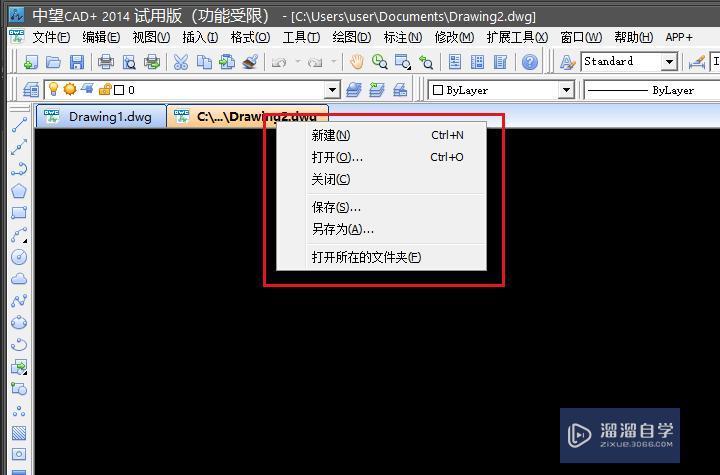
相关文章
广告位


评论列表